笔记本电脑win11下载安装的步骤
- 分类:win11 发布时间: 2021年12月21日 10:04:13
windows11推出已经有一段时间了,有的小伙伴已经等不及了,想要马上体验win11系统,为了帮助各位早点体验上win11,下面我们来看看这篇笔记本电脑win11下载安装的步骤教程吧。
我们可以借助工具快速一键安装原版win11系统,具体的步骤如下:
1、先安装好小白一键重装系统软件在电脑上,然后打开选择需要安装的win11原版系统,点击安装此系统。(注意在安装前备份好c盘重要资料,关掉电脑上的杀毒软件避免被拦截)
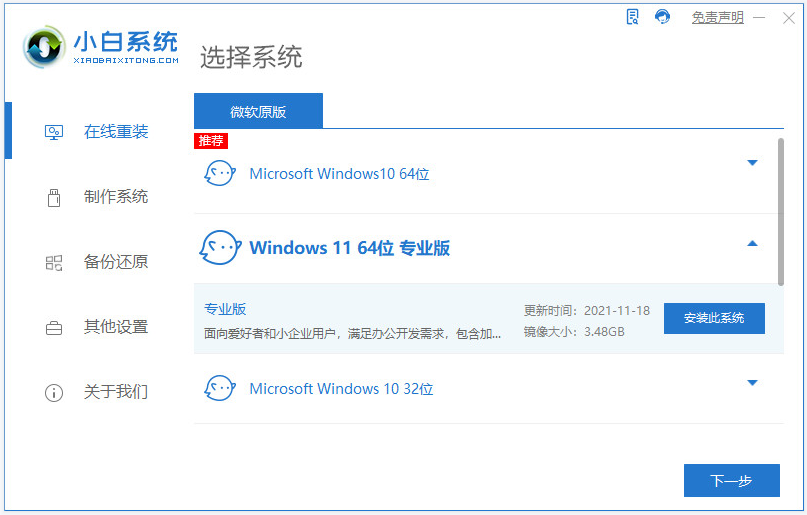
2、等待小白软件自动下载win11系统镜像文件资料等。
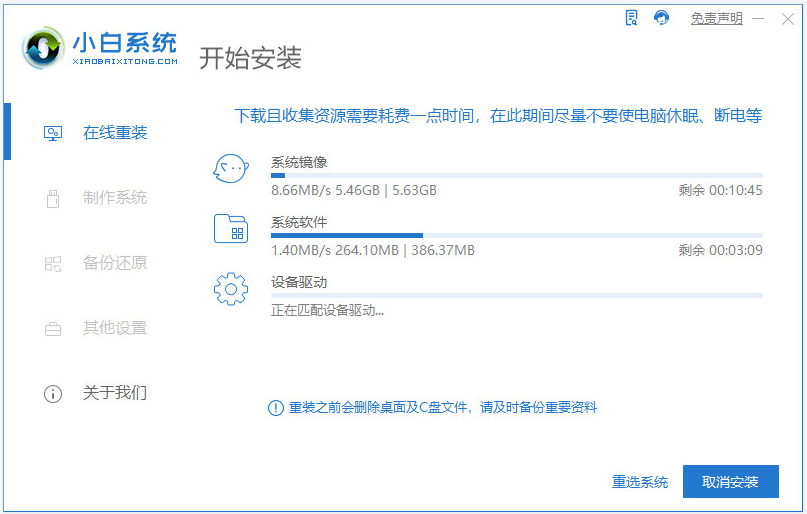
3、部署完成后,直接选择重启电脑。
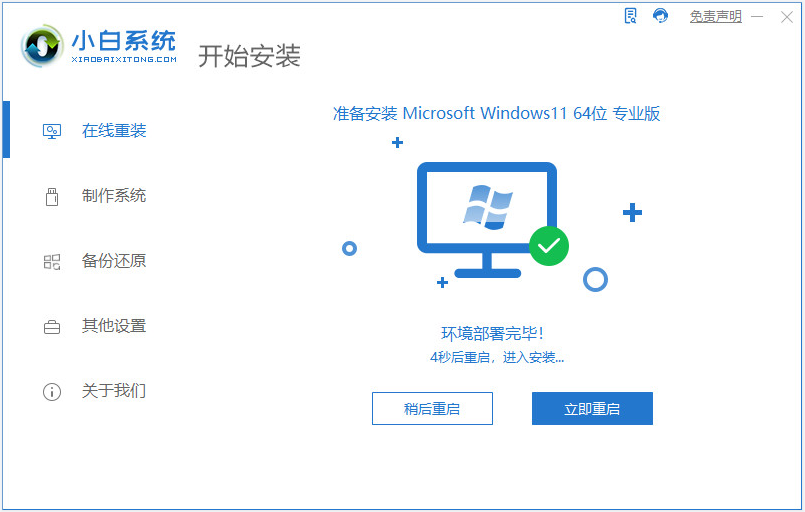
4、当进入到开机选项界面,选择第二项xiaobai-pe系统进入。
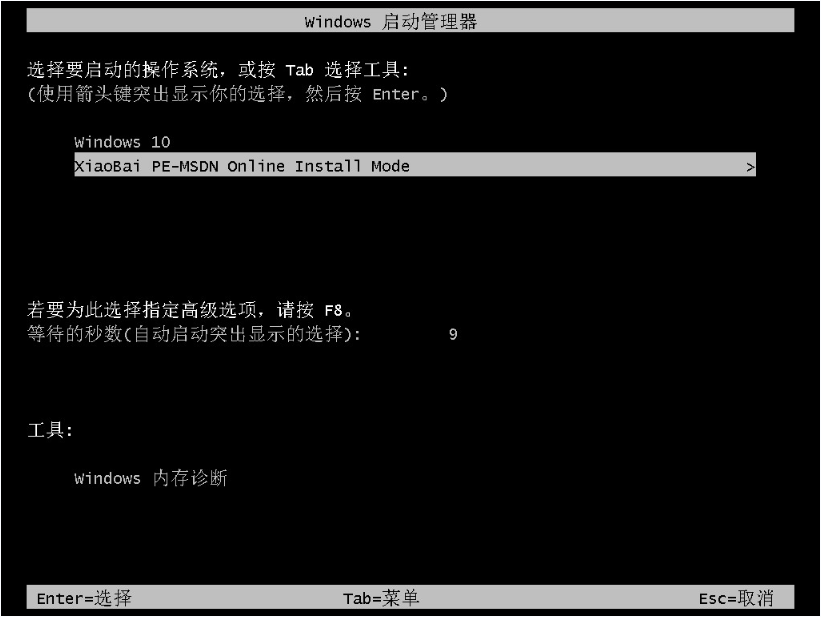
5、进入pe系统后,小白装机工具开启并安装win11系统,期间无需操作。
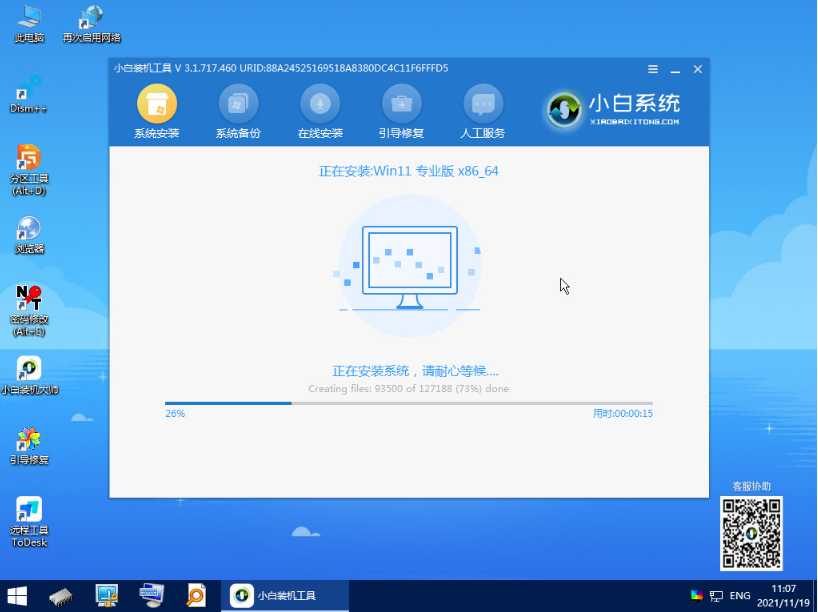
6、当提示安装完成后便重启电脑。
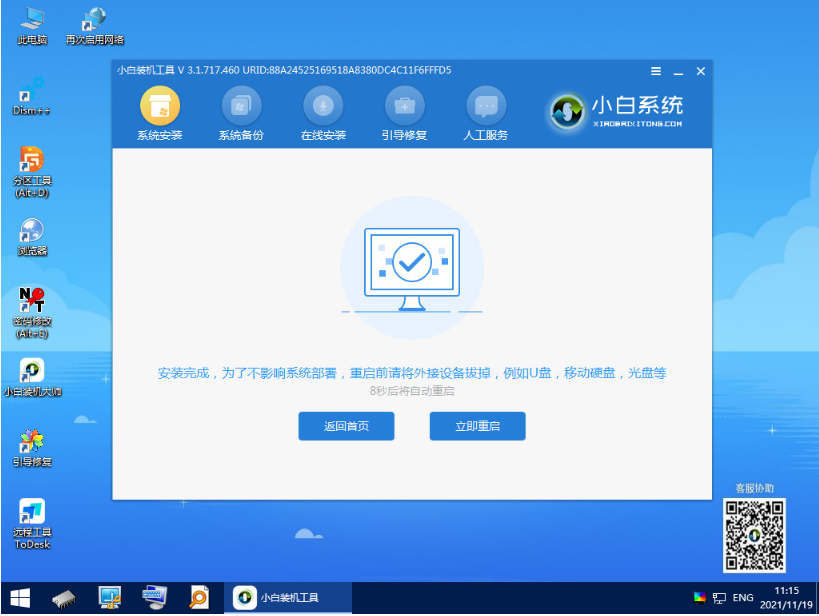
7、耐心等待,直到进入到新的win11系统桌面就是安装成功啦。
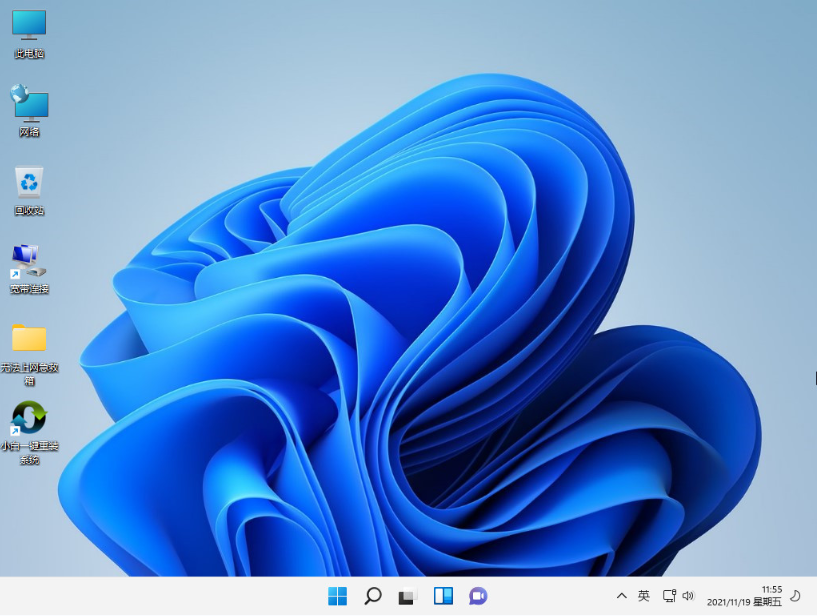
以上便是借助小白一键重装系统工具给笔记本电脑win11下载安装的步骤教程,有需要的小伙伴可以参照教程操作。
猜您喜欢
- mac下载win11安装的方法-mac怎么安装w..2022/02/28
- 电脑系统怎么重装windows11的方法教程..2021/11/24
- u盘怎么重装win11系统的详细步骤..2022/02/20
- 满足win11要求但是没推送怎么安装的教..2022/02/16
- win11小任务栏时间下沉的解决教程..2022/02/14
- 2022首个微软windows11发布dev预览版B..2022/01/10
相关推荐
- win11激活密钥专业版永久激活2022版.. 2022-03-17
- win11怎么删除输入法英文 2021-09-02
- mac安装win11系统教程 2021-09-25
- win11触摸键盘怎么用的详细介绍.. 2022-01-22
- 华硕windows11怎么升级的步骤教程.. 2021-12-12
- 微软windows11官网系统安装教程.. 2021-10-13


